本文將透過說明及實作演練,讓大家了解Windows Admin Center(WAC)管理工具的運作機制和部署架構,以及動手建置WAC管理主機和運作環境,最後並示範怎樣透過WAC管理主機輕鬆管理單台Windows Server主機,以及容錯移轉叢集和S2D超融合基礎架構運作環境。
簡單來說,Project Honolulu管理工具便是由先前的SMT管理工具演化而來,但是最大的差別在於,能夠在「無網際網路」或「封閉網路」的環境中,達到管理Windows Server主機的目的。同時,當Honolulu主機能夠接觸網際網路的話,也可以與Microsoft Azure公有雲環境協同運作,達成混合雲環境管理的目的。
認識WAC(Windows Admin Center)
在2018年4月時,微軟正式推出Honolulu管理工具版本,並且將產品名稱重新命名為「WAC(Windows Admin Center)」,除了修正Project Honolulu管理工具在技術預覽階段時的許多臭蟲外,也新增或增強許多亮眼功能,最重要的是企業和組織可以繼續「免費使用」WAC管理工具。
Windows Admin Center運作架構
Windows Admin Center現代化管理工具採用HTML 5設計架構,因此管理人員只要採用支援HTML 5的瀏覽器,便能連接至Windows Admin Center操作介面進行管理作業。簡單來說,Windows Admin Center具備下列容易建構及使用的功能特色:
‧透過Remote PowerShell和WMI over WinRM(Port 5985)運作機制,可快速納管Windows Server主機,受管理的Windows Server無須安裝任何代理程式即可納管,達到現代化管理機制的「無代理程式」(Agentless)運作架構,如圖3所示。
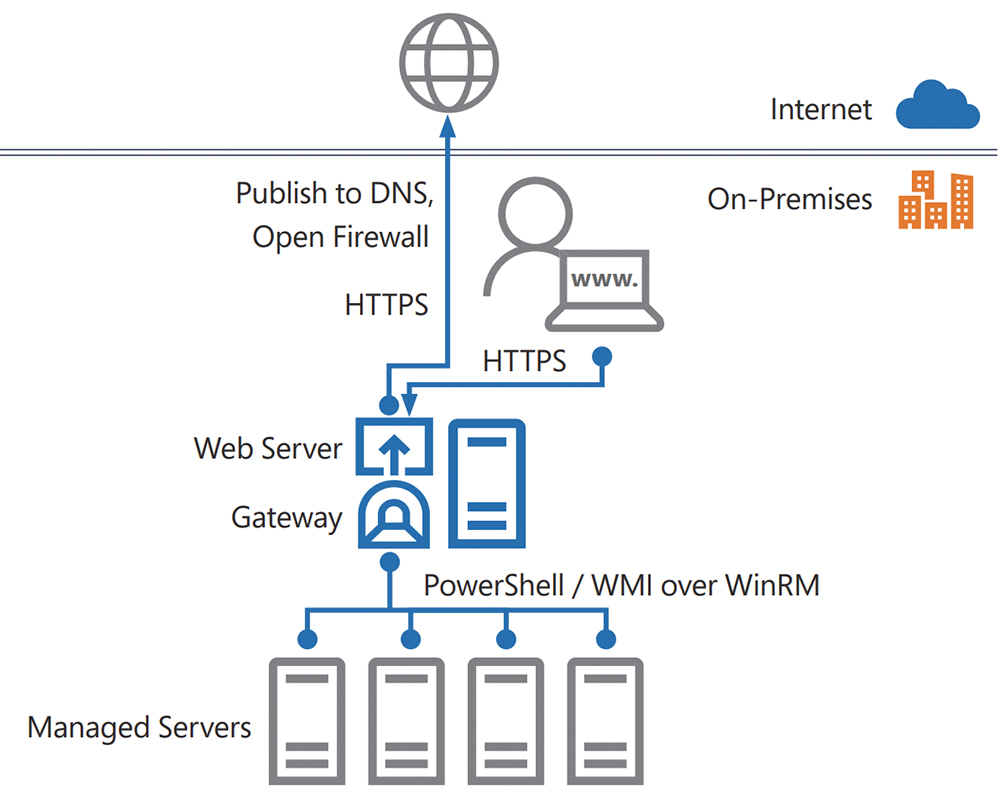 |
| ▲ 圖3 Windows Admin Center管理工具運作架構示意圖。(圖片來源:Microsoft Docs – How does Windows Admin Center work ?) |
‧管理人員只要採用支援HTML 5技術的現代化瀏覽器,就能輕鬆透過Windows Admin Center來管理Windows Server伺服器。
‧建構Windows Admin Center管理平台主機,無須安裝及組態設定IIS網頁伺服器或SQL Server資料庫伺服器,只要執行MSI安裝執行檔即可順利運作。
支援安裝WAC管理工具的作業系統
IT管理人員可以將WAC管理工具安裝在Windows 10、Windows Server 2016、Windows Server 2019等作業系統版本上。值得注意的是,倘若在Windows 10主機上安裝WAC管理工具,那麼WAC將會採用「桌面模式」(Desktop Mode)運作,也就是透過這台主機連線至WAC Gateway主機進行管理作業。
倘若希望WAC管理主機採用「閘道模式」(Gateway Mode)運作架構,如圖4所示,必須將WAC管理工具安裝在Windows Server 2016及Windows Server 2019作業系統版本之中。
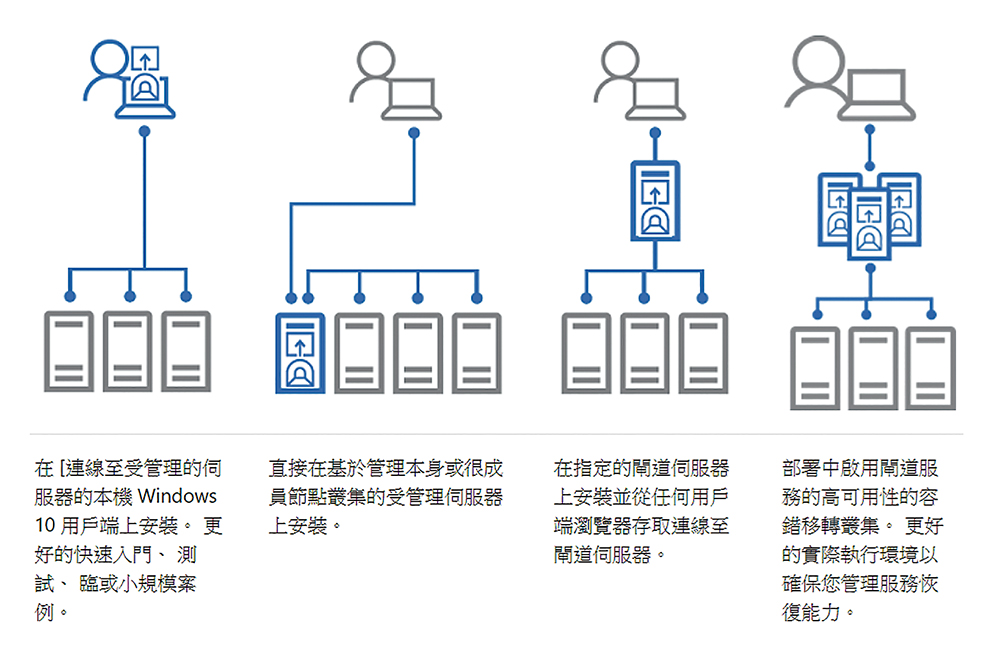 |
| ▲ 圖4 Windows Admin Center部署模式示意圖及說明。(圖片來源:Microsoft Docs – Windows Admin Center Deployment Options) |
WAC管理工具可納管的作業系統
當WAC管理工具安裝完成之後,可納管Windows 10、Windows Server 2008 R2/2012/2012 R2/2016/2019等作業系統版本,以及Hyper-V Server 2012 R2/2016/2019虛擬化平台。
值得注意的是,WAC管理工具是透過PowerShell和WMI over WinRM機制進行管理作業,但Windows Server 2008 R2/2012/2012 R2作業系統並未內建包括此項機制,因此在納管這些作業系統版本的主機前,必須先行安裝WMF(Windows Management Framework)運作元件(至少為WMF 5.1或更新版本),屆時才能夠順利地被WAC管理工具遠端管理。